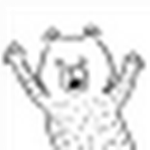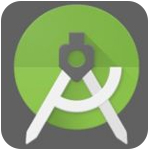android x86 4.4 iso 官方版最新版【pc版】
免费软件- 软件大小:339.2M
- 软件语言:简体中文
- 更新时间: 2021-12-24
- 软件类型:国产软件
- 运行环境:win系统
- 软件等级 :
大雀下载地址
- 介绍说明
- 下载地址
- 相关推荐
android x86是一款提供了一套完整的可行源代码树,配套文档以及Live CD与Live USB的系统工具,Android系统主要应用在智能手机以及平板电脑设备上。日前,越来越多使用英特尔和AMD处理器的计算机也开始运行Android系统,使用 Android-X86无疑是最好的方法之一。其主要目的在于x86平台提供一套完整的Android 4.4 KitKat系统解决方案。
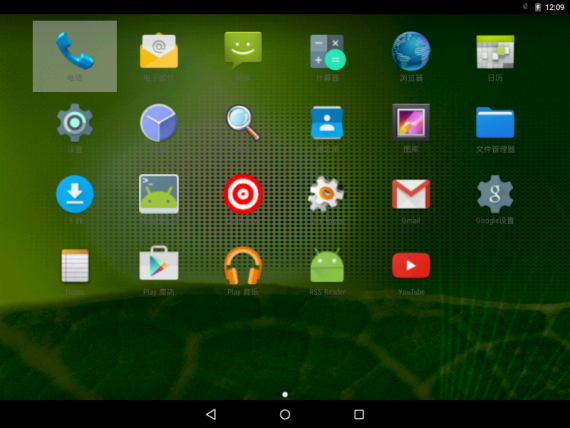
插入安装介质后,启动电脑,进入安装界面,这里分别提供四种安装模式:三个Live CD、还有一项本地硬盘安装。
在应用方面,主打谷歌牌。Android x86版 4.4候选版内置了全套的谷歌网络服务,覆盖搜索、视频、商店、网盘、邮箱等功能。但由于网络环境,部分应用暂时无法正常使用。
2. 采用最新的稳定版Linux内核3.10.52。
3. 支持从旧版升级;
4. Android 4.4风格的启动;
5. 支持多点触控、WiFi、音频、蓝牙、G-sensor、摄像头;
6. 支持华为3G modem;
7. 模拟sdcard内部存储;
8. 外部USB驱动和sdcard将自动安装至/storage/usbX,支持vfat/ntfs/exfat/ext4文件系统;
9. 支持多用户(最多8位);
10. 支持Ethernet(仅限DHCP);
11. 在某些设备上支持5点触控校准;
12. 支持虚拟化,例如Qemu和VMware。
一、制作系统安装U盘
1.将U盘插入电脑,备份U盘中的文件(后面步骤会将U盘数据清空),最后打开UltraISO。
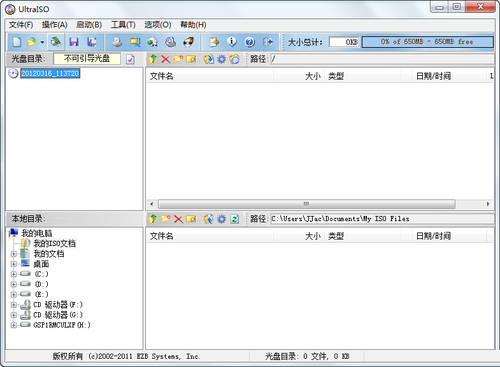
2.在菜单栏依次点击【文件】->【打开】,选择刚才下载好的安卓x86安装镜像。
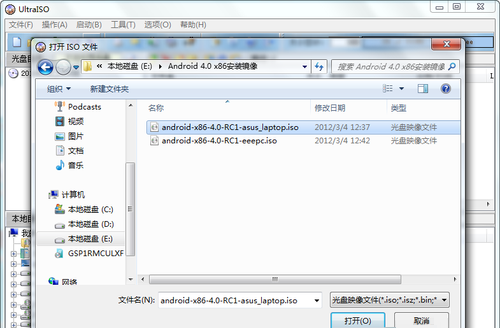
3.镜像打开后,在菜单栏依次点击【启动】->【写入硬盘映像】。

4.检查硬盘驱动器是否是刚才插入的U盘,写入方式选择“USE-HDD+”,然后点击【写入】按钮。千万不要中途终止,否则会损坏U盘。一般几十秒就能将安卓x86镜像写入到U盘中。
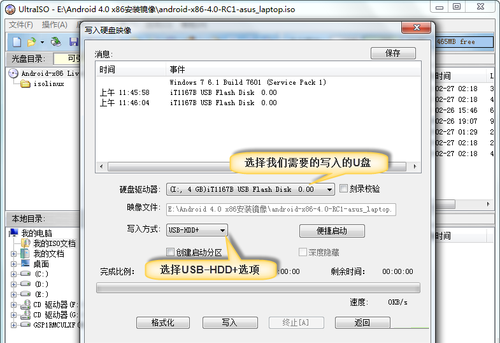
二、设置U盘引导,进入安装程序
1.镜像写入完成后,不要拔U盘,重新启动电脑。参照屏幕提示按F12/ESC等(留意屏幕提示或翻阅说明书)启动菜单键,进入Boot Menu,选择U盘启动。
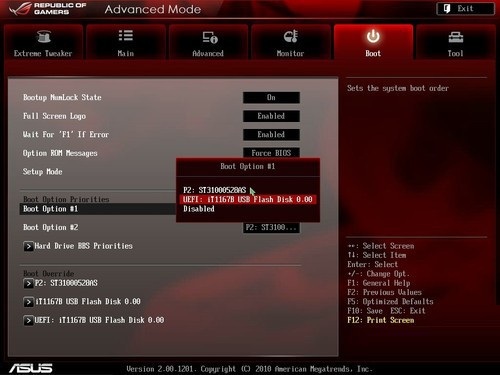
2.从U盘启动进入Android x86安装菜单,从上至下四个选项依次为:直接运行Android x86、VESA模式、Debug模式以及硬盘安装向导;
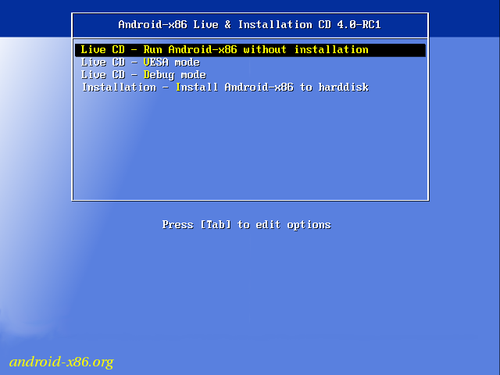
第一个选项无需安装直接运行Android x86,但不能够保存对系统的任何改动。如果你只是想尝试一下,选择选项一即可,下面的步骤也可以忽略了。但经小编测试,直接运行问题比较多。最后一项则是将安卓x86安装到你的电脑硬盘中。
3.硬盘安装第一步时创建一个专为存放Android系统的分区。选择【Create/Modify partitions】,进入磁盘分区界面。
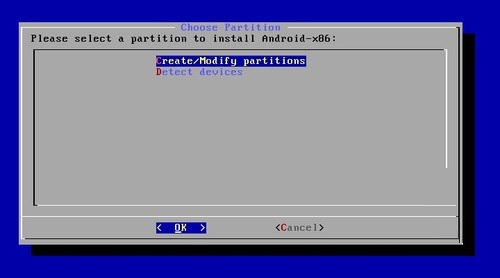
三、创建安装分区(关键)
1.在分区创建界面,按左右方向键将光标移动到【New】。
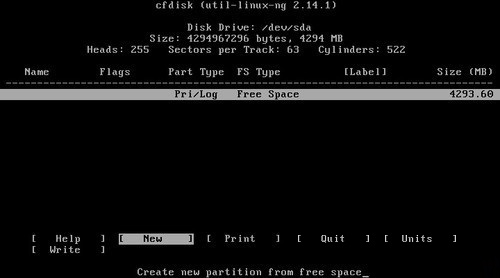
2.选择【Primary】首先创建一个主分区,这是由于系统必须安装在主分区上 (如果需要创建多个分区的话,除了安装系统的主分区之外的分区选择主分区还是逻辑分区都没有太大的区别);
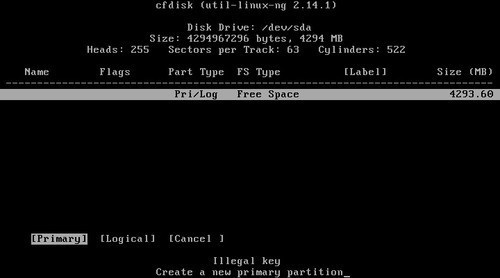
3.然后输入需要创建的主分区容量大小(Size),单位为MB。Android x86占用硬盘空间很小,无需分配太多空间。系统自身1024MB(1GB)足矣,如果用来玩游戏那还是设置大一点。
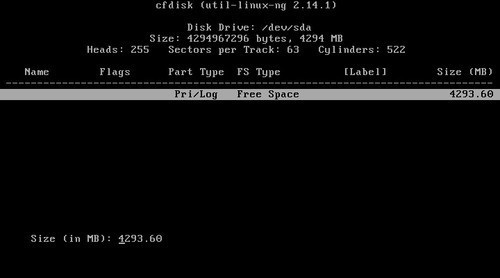
4.设置完分区后选择菜单的【Bootale】选项将分区设置成可启动分区(类似于Windows中的活动分区)。
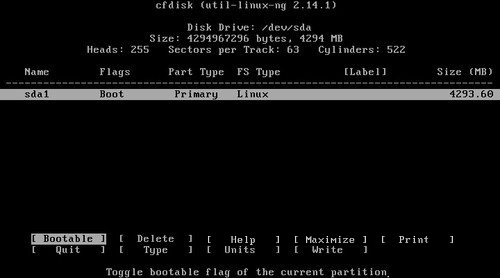
5.分区新建完成后选择【Quit】选项返回安装分区选择界面。
四、继续安装
主分区创建好之后,就可以将Android x86系统安装到之前创建的分区中。
1.返回到系统安装分区选择界面,刚才创建好的分区已经显示在菜单的列表中了,选择该分区作为你的系统分区,然后按回车键确定。
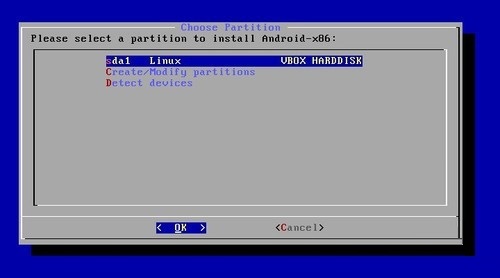
2.接下来选择分区的文件系统,建议选择【EXT3】,这是在移动版Android系统上最常用的分区之一,对安卓应用的兼容性更好。
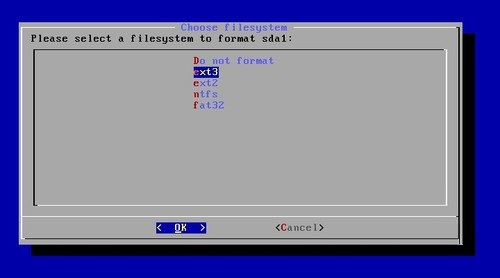
3.安装引导加载程序确认,选择【YES】。
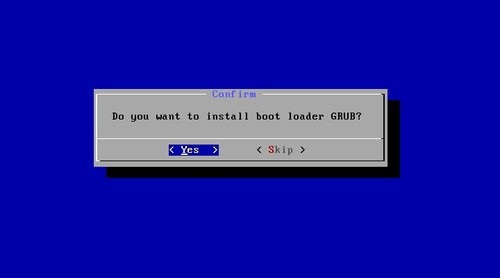
4.设置系统文件夹为可读写权限,选择【Yes】。适合开发者进行Debug,但会占用一点硬盘空间。如果不需要可以选择【No】。
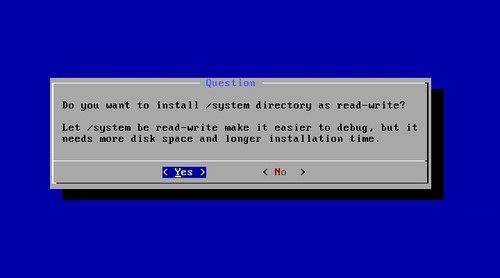
5.当提示“...installed successfully”就表示安卓x86系统已经成功安装到硬盘上了。
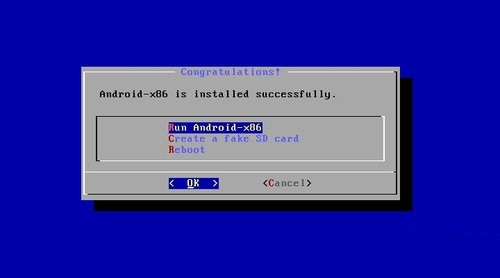
6.在此界面上你还可以选择创建一个虚拟SD卡(Create a fake SD card),某些应用如微信就必须要使用SD卡才能正常运行。
提示
1.目前安卓(Android)x86虽然已经发布稳定版,但对硬件支持仍然有限,如果遇到无法安装或不能正常使用,建议使用VM虚拟机安装。
2.安装过程可能会破坏硬盘上数据,请各位在安装之前请做好备份工作。
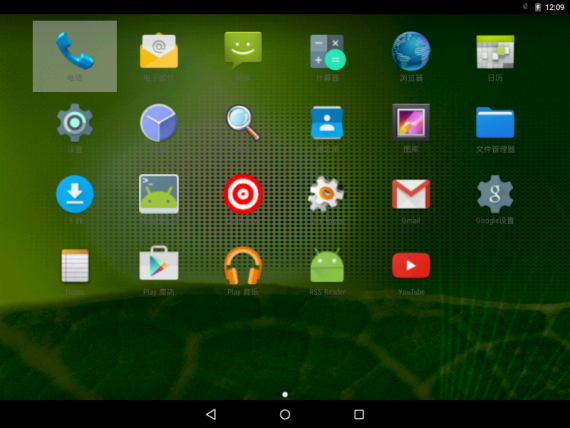
【基本介绍】
从Android2.2版本开始,电脑就可以模拟安装安卓x86版系统。安装方式,支持使用DVD、U盘、SD卡方式。这次安卓4.4 x86版系统镜像内置一项Live CD模式(Ubuntu同样包括该功能),无需在实体机安装,就可以尝鲜体验32位安卓系统。插入安装介质后,启动电脑,进入安装界面,这里分别提供四种安装模式:三个Live CD、还有一项本地硬盘安装。
【软件特点】
Android-x86 4.4是该项目当前唯一的一个稳定分支主界面上,与日常使用的移动安卓系统区别不大,新老用户都可以很快上手,支持键鼠操作,可以使用有线、无线网络连接。在应用方面,主打谷歌牌。Android x86版 4.4候选版内置了全套的谷歌网络服务,覆盖搜索、视频、商店、网盘、邮箱等功能。但由于网络环境,部分应用暂时无法正常使用。
【软件功能】
1. 集成ffmpeg,支持更多的多媒体文件,可以在应用内播放HD和full HD视频。2. 采用最新的稳定版Linux内核3.10.52。
3. 支持从旧版升级;
4. Android 4.4风格的启动;
5. 支持多点触控、WiFi、音频、蓝牙、G-sensor、摄像头;
6. 支持华为3G modem;
7. 模拟sdcard内部存储;
8. 外部USB驱动和sdcard将自动安装至/storage/usbX,支持vfat/ntfs/exfat/ext4文件系统;
9. 支持多用户(最多8位);
10. 支持Ethernet(仅限DHCP);
11. 在某些设备上支持5点触控校准;
12. 支持虚拟化,例如Qemu和VMware。
【安装教程】
android x86 安装教程一、制作系统安装U盘
1.将U盘插入电脑,备份U盘中的文件(后面步骤会将U盘数据清空),最后打开UltraISO。
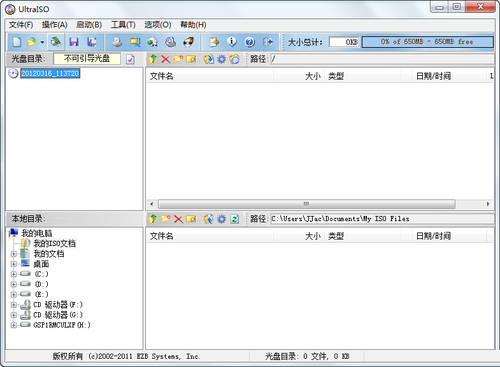
2.在菜单栏依次点击【文件】->【打开】,选择刚才下载好的安卓x86安装镜像。
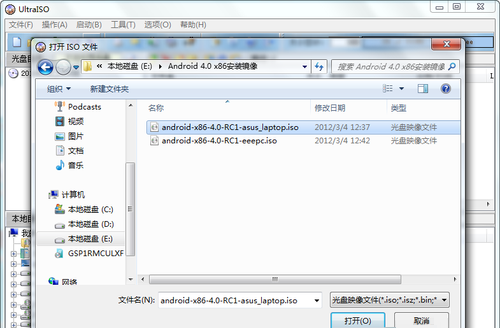
3.镜像打开后,在菜单栏依次点击【启动】->【写入硬盘映像】。

4.检查硬盘驱动器是否是刚才插入的U盘,写入方式选择“USE-HDD+”,然后点击【写入】按钮。千万不要中途终止,否则会损坏U盘。一般几十秒就能将安卓x86镜像写入到U盘中。
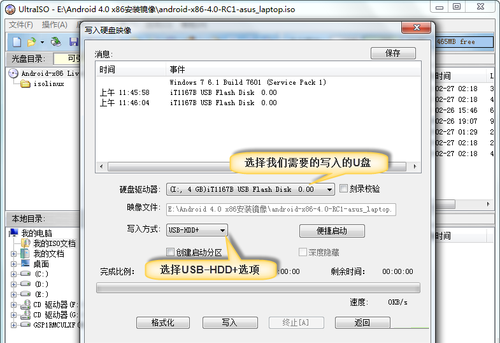
二、设置U盘引导,进入安装程序
1.镜像写入完成后,不要拔U盘,重新启动电脑。参照屏幕提示按F12/ESC等(留意屏幕提示或翻阅说明书)启动菜单键,进入Boot Menu,选择U盘启动。
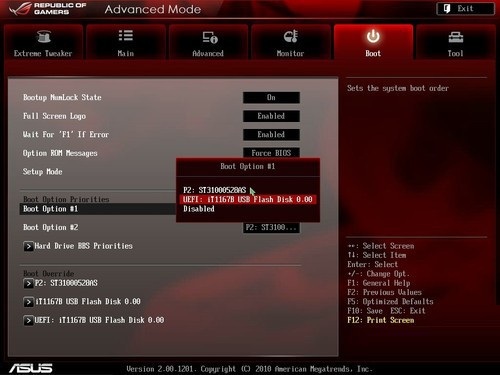
2.从U盘启动进入Android x86安装菜单,从上至下四个选项依次为:直接运行Android x86、VESA模式、Debug模式以及硬盘安装向导;
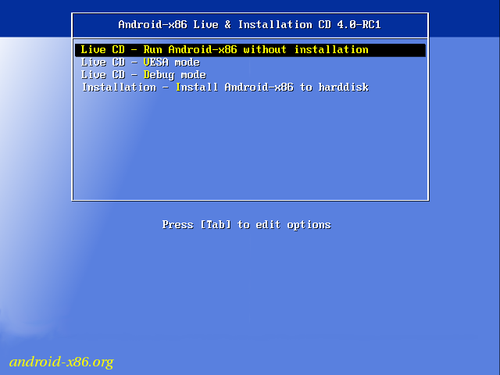
第一个选项无需安装直接运行Android x86,但不能够保存对系统的任何改动。如果你只是想尝试一下,选择选项一即可,下面的步骤也可以忽略了。但经小编测试,直接运行问题比较多。最后一项则是将安卓x86安装到你的电脑硬盘中。
3.硬盘安装第一步时创建一个专为存放Android系统的分区。选择【Create/Modify partitions】,进入磁盘分区界面。
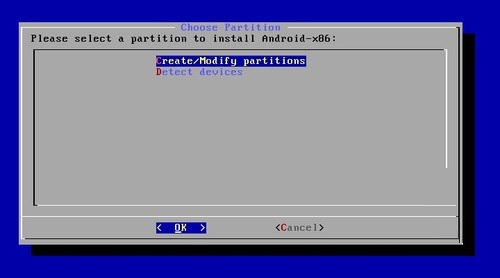
三、创建安装分区(关键)
1.在分区创建界面,按左右方向键将光标移动到【New】。
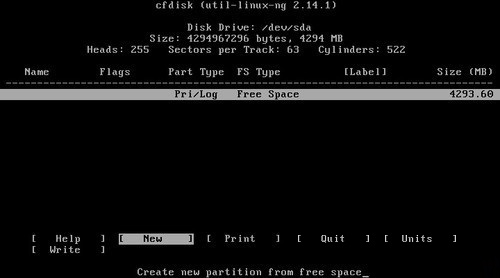
2.选择【Primary】首先创建一个主分区,这是由于系统必须安装在主分区上 (如果需要创建多个分区的话,除了安装系统的主分区之外的分区选择主分区还是逻辑分区都没有太大的区别);
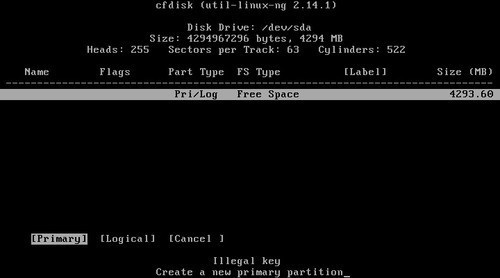
3.然后输入需要创建的主分区容量大小(Size),单位为MB。Android x86占用硬盘空间很小,无需分配太多空间。系统自身1024MB(1GB)足矣,如果用来玩游戏那还是设置大一点。
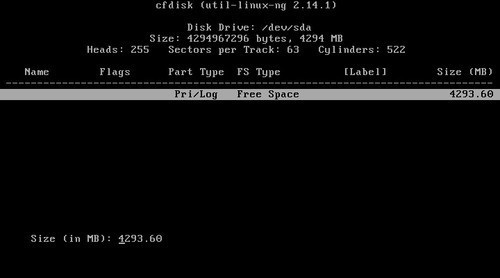
4.设置完分区后选择菜单的【Bootale】选项将分区设置成可启动分区(类似于Windows中的活动分区)。
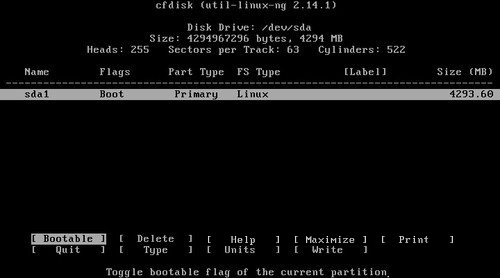
5.分区新建完成后选择【Quit】选项返回安装分区选择界面。
四、继续安装
主分区创建好之后,就可以将Android x86系统安装到之前创建的分区中。
1.返回到系统安装分区选择界面,刚才创建好的分区已经显示在菜单的列表中了,选择该分区作为你的系统分区,然后按回车键确定。
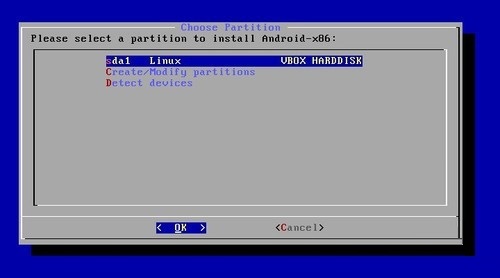
2.接下来选择分区的文件系统,建议选择【EXT3】,这是在移动版Android系统上最常用的分区之一,对安卓应用的兼容性更好。
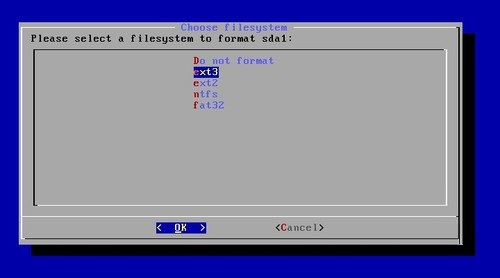
3.安装引导加载程序确认,选择【YES】。
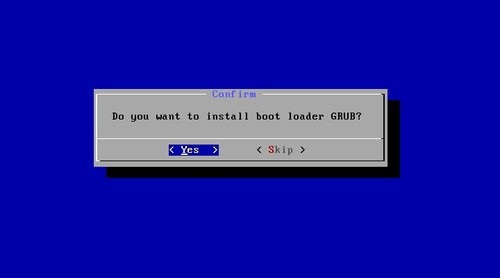
4.设置系统文件夹为可读写权限,选择【Yes】。适合开发者进行Debug,但会占用一点硬盘空间。如果不需要可以选择【No】。
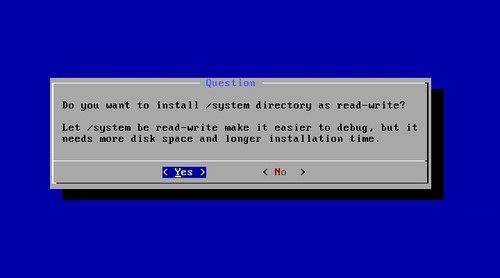
5.当提示“...installed successfully”就表示安卓x86系统已经成功安装到硬盘上了。
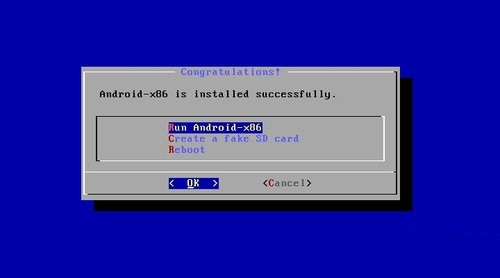
6.在此界面上你还可以选择创建一个虚拟SD卡(Create a fake SD card),某些应用如微信就必须要使用SD卡才能正常运行。
提示
1.目前安卓(Android)x86虽然已经发布稳定版,但对硬件支持仍然有限,如果遇到无法安装或不能正常使用,建议使用VM虚拟机安装。
2.安装过程可能会破坏硬盘上数据,请各位在安装之前请做好备份工作。
下载地址
- PC版
- 电信高速下载
- 联通高速下载
- 广东电信下载
- 山东电信下载
默认解压密码:www.daque.cn
如需解压,请在本站下载飞压软件进行解压!